Программы и файлы Windows - [4]
/Q - отключение вывода команд на экран (ECHO OFF). /R - аналогичен параметру /C
/S - изменение поведения команды после /C или /K
/T:цвет - задание цвета текста и фона окна консоли. Параметр цвет имеет значение в виде двух шестнадцатеричных чисел: первое определяет цвет фона окна, а второе - текста в окне. То есть результатом выполнения команды "CMD /T:7С" будут светло-красные буквы на белом фоне.
/U - вывод результатов выполнения команды в формате Unicode
/V:ON (/V:OFF) - разрешение (запрет) отложенного расширения переменных среды (для конкретного вызова cmd.exe) с применением восклицательного знака "!" в качестве разделителя. Например, /V:ON разрешает использовать !var! в качестве расширения переменной var во время выполнения. Синтаксис var служит для расширения переменных при вводе, что приводит совсем к другим результатам внутри цикла FOR. При включенном отложенном расширении переменных среды символ "!" (восклицательный знак) может использоваться для замены текущего значения переменной среды во время выполнения; /X - означает то же, что и ключ /E:ON, из соображений совместимости; /Y то же, что и /E:OFF. И еще несколько замечаний.
Если указаны ключи /C или /K, то остальная часть командной строки после такого ключа обрабатывается как командная строка, а обработка символов кавычек (") ведется таким образом. Символы кавычек в командной строке сохраняются, если выполняются все перечисленные ниже условия: ключ /S отсутствует; есть ровно два символа кавычек; между ними нет других специальных символов, как то: &<>()@^|; между ними имеются один или несколько пробелов; строка, заключенная в кавычки, является именем исполняемого файла. В противном случае проверяется первый символ, и если он является символом кавычек, то он удаляется, также удаляется последний символ кавычек в командной строке, а весь текст после этого последнего символа кавычек сохраняется.
Таблица для задания цвета текста и фона окна консоли:
0 - черный; 1 - синий; 2 - зеленый; 3 - голубой; 4 - красный; 5 - лиловый; 6 - желтый; 7 - белый; 8 - серый; 9 - светло-синий; A - светло-зеленый; B - светло-голубой; C - светло-красный; D - светло-лиловый; E - светло-желтый; F - ярко-белый.
Кстати, цвет и другие настройки можно изменять и другим способом. Щелкните правой кнопкой мыши по строке заголовка окна и выберите пункт Свойства. Откроется окно с четырьмя вкладками, на которых будут доступны опции изменения настроек программы. Если вам не нравится стандартный черный экран командной строки, то на вкладке Color вам предлагается выбрать цвет экрана и текста либо из 16 стандартных цветов, для которых имеется соответствующие образцы, либо задав числовое значение цвета в формате RGB. На вкладке Layout настраивается размер окна и экранного буфера. Если в ранних ОС MS-DOS и Windows размер экрана оставался неизменным 25 строк в высоту и 80 символов в длину, и для вывода большего количества строк приходилось добавлять команду |more, то в системах NT и более поздних можно просто задать достаточно большой размер буфера экрана и пользоваться полосой прокрутки, что гораздо удобнее.
Текст в окне командной строки Для копирования и вставки текста в окно командной строки обычные для Windows комбинации клавиш, такие как Ctrl+C, Ctrl+V, работать не будут. Для извлечения текста из буфера обмена вам придется вызвать меню, щелкнув правой кнопкой мыши по заголовку окна, и выбрать подменю Edit. Или же просто щелкните правой кнопкой по окну. Для копирования текста из окна выберите пункт Mark и мышью выделите нужный текст. Затем либо нажмите Enter, либо в том же меню выберите Copy. Если надо вставить какой-то текст в окно командной строки, обратитесь к команде Paste. Для повторного выполнения команды воспользуйтесь стрелками <<вверх>> и <<вниз >>, позволяющими перемещаться по списку выполненных команд. Для очистки экрана от текста служит директива cls.
Команды:
TITLE - для изменения заголовка строки
TITLE[строка], где строка - это будущий заголовок окна командной строки (записывается без кавычек). После задания заголовка окна он может быть изменен только повторным вызовом команды TITLE. Использование данной команды может быть полезно в командных файлах.
Так, выполнение примера, который приведен ниже, будет сопровождаться появлением соответствующей надписи в заголовке окна:
@ECHO OFF
TITLE Копируются файлы...
COPY \\Server\Share\*.doc C:\User\Common\*.doc
ECHO Копирование закончено.
TITLE Процесс завершен
Команда АТ - С помощью этой команды можно запускать команды и программы в определенное время.
AT [\\имя компьютера] [ [id] [/DELETE] | /DELETE [/YES]]
AT [\\имя компьютера] time [/INTERACTIVE] [ /EVERY:дата[,...] | /NEXT:дата [,...]] "команда"
\\ имя компьютера указывает на удаленный компьютер, на котором могут быть запущены планируемые задачи. Если этот параметр не указан, то по умолчанию предполагается тот компьютер, на котором запускается команда АТ;
idидентификатор, назначенный указанной команде;
/delete отменяет намеченную команду. Если id опущен, все назначенные команды на компьютере отменены;

Авторы Александр Климов и Игорь Чеботарев использовали самые разные источники при составлении справочника: интернет, книги, журнальные и газетные публикации Отдельное спасибо Евгению Соболеву (SOFTODROM) - за дельные замечания и Korsar - за отдельные статьи 2002-2007 гг.

Задача этой книги – дать базовые понятия о системном реестре Windows 7, познакомить с используемым для редактирования реестра инструментарием, а также предложить ряд практических рекомендаций для настройки операционной системы.В книге рассматриваются практические приемы настройки новейшей операционной системы Microsoft Windows 7 методом редактирования системного реестра. Описывается архитектура реестра, инструментальные средства для работы с ним, а также вспомогательное программное обеспечение. Рассмотрены все новые параметры реестра, появившиеся в Windows 7, а также популярные настройки реестра, наиболее востребованные большинством пользователей ПК.

Данный справочник является плодом сотрудничества Игоря Чеботарева и Александра Климова. При его составлении использовались самые полезные и популярные на наш взгляд советы, присланные для рубрики Народная мудрость сайта http://www.whatis.ru/2002-2004 гг.

Очень сложно было разделить все проблемы на разделы (т.к. одна проблема может относиться сразу к нескольким разделам), поэтому советуем просмотреть и другие разделы, если Вы не найдете решение/описание нужной Вам в соответствующем разделе. Надеемся, что этот справочник поможет Вам в трудную минуту. Здесь содержатся описания наиболее частых проблем, возникающих при работе с компьютером, и методы их решения (и даже предотвращения)! Если ни один из этих советов Вам не поможет - обращайтесь к мастеру. Если ваш компьютер еще на гарантии, то сами лучше в системник не лезьте (если Вы, конечно, не "мастер-самоучка"), а просто проверьте все внешние факторы (провода, подключения, разъемы и т.д.)

В шпаргалке в краткой и удобной форме приведены ответы на все основные вопросы, предусмотренные государственным образовательным стандартом и учебной программой по дисциплине «История экономических учений».Книга позволит быстро получить основные знания по предмету, повторить пройденный материал, а также качественно подготовиться и успешно сдать зачет и экзамен.Рекомендуется всем изучающим и сдающим дисциплину «История экономических учений».
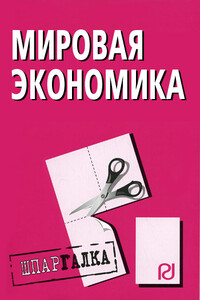
В шпаргалке в краткой и удобной форме приведены ответы на все основные вопросы, предусмотренные государственным образовательным стандартом и учебной программой по дисциплине «Мировая экономика».Книга позволит быстро получить основные знания по предмету повторить пройденный материал, а также качественно подготовиться и успешно сдать зачет и экзамен.Рекомендуется всем изучающим и сдающим дисциплину «Мировая экономика».

Английские пословицы, поговорки, крылатые выражения Крылатые выражения обогащают нашу речь и помогают одной фразой или строкой ярко и точно выразить то, что мы думаем. А если мы хотим высказать мнение или подумать на иностранном языке? В книге собраны 1400 фраз на одном из древнейших языков, имеющем статус языка международного общения. Здесь представлены наиболее часто встречающиеся идиоматические выражения, пословицы, поговорки, цитаты из произведений классиков английской и американской художественной литературы, которые приобрели свойства пословиц.
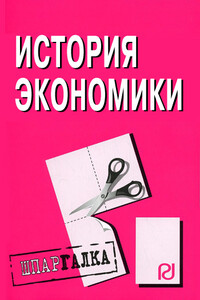
В шпаргалке в краткой и удобной форме приведены ответы на все основные вопросы, предусмотренные государственным образовательным стандартом и учебной программой по дисциплине «История экономики».Книга позволит быстро получить основные знания по предмету, повторить пройденный материал, а также качественно подготовиться и успешно сдать зачет и экзамен.Рекомендуется всем изучающим и сдающим дисциплину «История экономики».

Перед Вами статья из особого сборника, в котором есть сведения не только о самых богатых людях современности, но и тех, кто явился «основоположниками» данной категории населения, - исторические личности, основатели крупнейших богатейших компаний и т. д Этот цикл статей посвящен создателям всемирно известных брендов, самыми богатыми людям в своих узких кругах, например - спортсмены, актеры, политики. И, конечно же, в этом списке нашли свое место российские олигархи и бизнесмены.Одни мечтают стать богатым и жить в достатке, другие порицают людей, которые стремятся к личному материальному успеху.

Считаете себя знатоком в мире ножей? Или пытаетесь понять как люди могут выкладывать такие деньги за обычный кусок железа? В сотый раз перелистываете страницы интернет магазинов или мучительно пытаетесь выбрать свой самый первый, самый лучший и удобный нож? В любом случае, в этом сборнике вы найдете для себя массу интересного. Сборник включает в себя более полутора сотен обзоров ножей ведущих мировых производителей, собранных на сайте Санкт-Петербргского клуба любителей холодного оружия Knife Life.